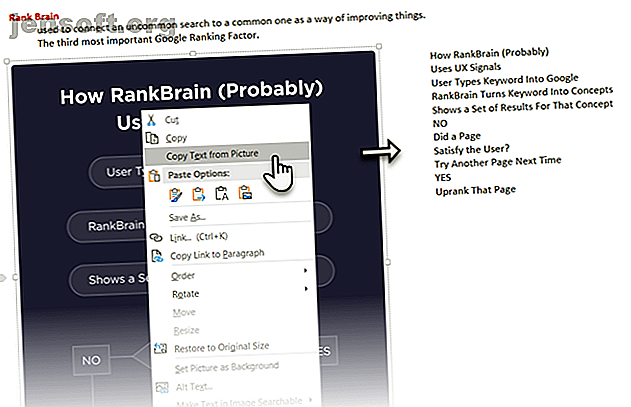
7 Beste gratis OCR-software-apps om afbeeldingen om te zetten in tekst
Advertentie
Wilt u gratis OCR-software? Dit artikel verzamelt de zeven beste programma's die niets kosten.
Wat is OCR?
OCR-software (Optical Character Recognition) converteert afbeeldingen, of zelfs handschrift, naar tekst. OCR-software analyseert een document en vergelijkt dit met lettertypen die zijn opgeslagen in hun database en / of door functies te herkennen die typisch zijn voor tekens. Sommige OCR-software doorlopen een spellingcontrole om niet-herkende woorden te "raden". 100% nauwkeurigheid is moeilijk te bereiken, maar een nauwkeurige benadering is wat de meeste software nastreeft.
OCR-software kan productiviteitssnelkoppelingen zijn voor studenten, onderzoekers en kantoormedewerkers. Laten we dus met een paar meer spelen en de beste OCR-software voor uw behoeften vinden.
1. OCR met behulp van Microsoft OneNote
Microsoft OneNote heeft geavanceerde OCR-functionaliteit die werkt op zowel foto's als handgeschreven notities.
- Sleep een scan of een opgeslagen foto naar OneNote. U kunt OneNote ook gebruiken om een deel van het scherm of een afbeelding in OneNote te knippen .
- Klik met de rechtermuisknop op de ingevoegde afbeelding en selecteer Tekst van afbeelding kopiëren . De gekopieerde optisch herkende tekst gaat naar het klembord en u kunt deze nu in OneNote of in een programma zoals Word of Kladblok plakken.

OneNote kan met één klik ook tekst uit een afdruk met meerdere pagina's extraheren. Voeg een afdruk van meerdere pagina's in OneNote in en klik met de rechtermuisknop op de momenteel geselecteerde pagina.
- Klik op Tekst kopiëren van deze pagina van de afdruk om alleen tekst van deze geselecteerde pagina te pakken.
- Klik op Tekst van alle pagina's van de afdruk kopiëren om tekst van alle pagina's in één opname te kopiëren, zoals u hieronder kunt zien.

Houd er rekening mee dat de nauwkeurigheid van de OCR ook afhankelijk is van de kwaliteit van de foto. Daarom is het optisch herkennen van handschrift nog steeds een beetje wazig voor OneNote en andere OCR-software op de markt. Dat gezegd hebbende, het is een van de belangrijkste functies in OneNote De 13 beste nieuwe OneNote-functies die je nog niet hebt geprobeerd De 13 beste nieuwe OneNote-functies die je nog niet hebt geprobeerd Microsoft heeft veel nieuwe voordelen toegevoegd aan OneNote voor Windows 10. Hier zijn de beste nieuwe OnenNote-functies in OneNote die u misschien hebt gemist. Lees meer die u bij elke gelegenheid moet gebruiken.
Wilt u weten hoe OneNote zich verhoudt tot een betaalde OCR-software? Lees onze vergelijking van OneNote en OmniPage gratis versus betaalde OCR-software: Microsoft OneNote en Nuance OmniPage vergeleken gratis versus betaalde OCR-software: Met Microsoft OneNote en Nuance OmniPage vergeleken OCR-scannersoftware kunt u tekst in afbeeldingen of PDF's converteren naar bewerkbare tekstdocumenten. Is een gratis OCR-tool zoals OneNote goed genoeg? Laten wij het uitzoeken! Lees verder .
2. SimpleOCR

De moeilijkheid die ik had met handschriftherkenning met MS-tools, had een oplossing kunnen vinden in SimpleOCR. Maar de software biedt alleen handschriftherkenning als een gratis proefperiode van 14 dagen. Machine print herkenning kent echter geen beperkingen.
De software ziet er verouderd uit omdat het sinds versie 3.1 niet is bijgewerkt, maar je kunt het toch proberen vanwege de eenvoud.
- Stel het in om direct van een scanner te lezen of door een pagina toe te voegen (JPG-, TIFF-, BMP-formaten).
- SimpleOCR biedt enige controle over de conversie door middel van tekstselectie, beeldselectie en functies voor het negeren van tekst.
- Conversie naar tekst brengt het proces in een validatiefase ; een gebruiker kan verschillen in de geconverteerde tekst corrigeren met een ingebouwde spellingcontrole.
- Het geconverteerde bestand kan worden opgeslagen in een DOC- of TXT-indeling.
SimpleOCR was prima met normale tekst, maar de verwerking van lay-outs met meerdere kolommen was een teleurstelling. Naar mijn mening was de conversie-nauwkeurigheid van de Microsoft-tools aanzienlijk beter dan SimpleOCR.
Downloaden: SimpleOCR voor Windows (gratis, betaald)
3. Foto scannen

Photo Scan is een gratis Windows 10 OCR-app die u kunt downloaden in de Microsoft Store. Gemaakt door Define Studios, de app is ad-ondersteund maar dat doet de ervaring niet mis. De app is een OCR-scanner en een QR-codelezer in één.
Wijs de app naar een afbeelding of een bestandsafdruk. U kunt ook de webcam van uw pc gebruiken om hem een beeld te geven om naar te kijken. De herkende tekst wordt weergegeven in een aangrenzend venster.
De functie Tekst naar spraak is een hoogtepunt. Klik op het luidsprekerpictogram en de app leest hardop wat het net heeft gescand.
Het is niet geweldig met handgeschreven tekst, maar gedrukte tekstherkenning was voldoende. Als alles klaar is, kunt u de OCR-tekst opslaan in meerdere indelingen zoals Tekst, HTML, Rich Text, XML, Log-indeling enz.
Downloaden: fotoscan (gratis, in-app aankoop)
4. (a9t9) Gratis OCR Windows-app

(a9t9) Gratis OCR-software is een Universal Windows Platform-app. U kunt het dus gebruiken met elk Windows-apparaat dat u bezit. Er is ook een online OCR-equivalent dat wordt aangedreven door dezelfde API.
(a9t9) ondersteunt 21 talen voor het parseren van uw afbeeldingen en PDF naar tekst. De app is ook gratis te gebruiken en de ondersteuning voor advertenties kan worden verwijderd met een in-app aankoop. Zoals de meeste gratis OCR-programma's, is het een idee voor afgedrukte documenten en niet voor handgeschreven tekst.
Download: a9t9 Gratis OCR (gratis, in-app aankoop)
5. Capture2Text

Capture2Text is gratis OCR-software voor Windows 10 waarmee u sneltoetsen kunt gebruiken om snel alles op het scherm te OCRen. Het vereist ook geen installatie.
Gebruik de standaard sneltoets WinKey + Q om het OCR-proces te activeren. U kunt vervolgens de muis gebruiken om het gedeelte te selecteren dat u wilt vastleggen. Druk op Enter en vervolgens wordt de selectie optisch herkend. De vastgelegde en geconverteerde tekst verschijnt in een pop-up en wordt ook naar het klembord gekopieerd.
Capture2Text maakt gebruik van de OCR-engine van Google en ondersteunt meer dan 100 talen. Het maakt gebruik van Google Translate om de vastgelegde tekst naar andere talen te converteren. Kijk in de instellingen om de verschillende opties van de software aan te passen.
Downloaden: Capture2Text (gratis)
6. Eenvoudig scherm OCR

Easy Screen OCR is niet gratis. Maar ik noem het hier omdat het snel en handig is. Je kunt het ook maximaal 20 keer gratis gebruiken zonder abonnement. De software werkt vanuit het systeemvak of de taakbalk. Klik met de rechtermuisknop op het pictogram Easy Screen OCR en selecteer Capture in het menu. Maak een screenshot van elke afbeelding, website, video, document of iets anders op het scherm door de muiscursor te slepen.
Easy Screen OCR geeft vervolgens een dialoogvenster weer met drie tabbladen. Het screenshot-tabblad geeft u een voorbeeld van de vastgelegde tekst. Klik op de knop OCR om de tekst uit de afbeelding te lezen. De optisch geconverteerde tekst kan nu worden gekopieerd vanaf het tabblad Tekst van het dialoogvenster.
U kunt de herkenningstalen voor de OCR instellen in de voorkeuren van de software. Meer dan 100 talen worden ondersteund omdat de software de OCR-engine van Google gebruikt.
Downloaden: eenvoudige scherm-OCR ($ 9 per maand)
Ook: OCR met Google Documenten
Als u niet achter uw eigen computer zit, probeer dan de OCR-mogelijkheden van Google Drive. Google Docs heeft een ingebouwd OCR-programma dat tekst in JPEG-, PNG-, GIF- en PDF-bestanden kan herkennen. Maar alle bestanden moeten 2 MB of minder zijn en tekst moet 10 pixels of hoger zijn. Google Drive kan ook de taal in de gescande bestanden automatisch detecteren, hoewel de nauwkeurigheid met niet-Latijnse tekens misschien niet geweldig is.
- Log in op uw Google Drive-account.
- Klik op Nieuw> Bestand uploaden . Als alternatief kunt u ook klikken op Mijn schijf> Bestanden uploaden .
- Blader naar het bestand op uw pc dat u van PDF of afbeelding naar tekst wilt converteren. Klik op de knop Openen om het bestand te uploaden.
- Het document bevindt zich nu in uw Google Drive. Klik met de rechtermuisknop op het document en klik op Openen met> Google Documenten .

- Google converteert uw PDF- of afbeeldingsbestand naar tekst met OCR en opent het in een nieuw Google-document. De tekst kan worden bewerkt en u kunt de delen corrigeren waar de OCR deze niet goed kon lezen.
- U kunt de fijn afgestemde documenten downloaden in de verschillende indelingen die Google Drive ondersteunt. Kies uit Bestand> Downloaden als menu.
De gratis OCR-software die u kunt kiezen
Hoewel de gratis tools voldoende waren voor gedrukte tekst, faalden ze met normale cursieve handgeschreven tekst. Mijn persoonlijke voorkeur voor OCR-gebruik uit de vrije hand neigt naar Microsoft OneNote omdat u het onderdeel kunt maken van uw notitieworkflow. Photo Scan is een universele Windows Store-app en ondersteunt regelafbrekingen met de reeks documentindelingen waarin u kunt opslaan.
Maar laat je zoektocht naar gratis OCR-converters hier niet eindigen. Er zijn veel andere alternatieve manieren om uw afbeeldingen en tekst te OCRen. En we hebben een paar online OCR-tools gezet 4 Gratis online OCR-tools getest op de ultieme test 4 Gratis online OCR-tools getest op de ultieme test Met de vooruitgang in OCR-technologie is het converteren van tekst en afbeeldingen van uw gescande PDF-document naar de bewerkbare tekstindelingen gemakkelijker. We hebben een paar gratis online OCR-tools getest, zodat u dat niet hoeft te doen. Lees meer over de test eerder. Houd ze ook dichtbij.
Beeldtegoed: nikolay100 / Depositphotos
Ontdek meer over: Bestandsconversie, Afbeeldingseditor, OCR.

